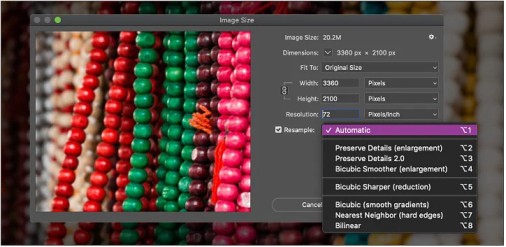Kötü gözüken fotoğraf kalitesi arttırmak için hangi yöntemleri hangi programlarda yapabileceğinizi bu yazımızda detaylı şekilde anlattık. Fotoğraf çözünürlüğünü birçok fotoğraf düzenleme aracıyla artırabilirsiniz ancak sonuç Photoshop’tan daha iyi olmayacaktır. Kaliteyi arttırmak için yapılabilecek detaylardan yazımızın devamında bahsettik.
Fotoğraf Kalitesi Arttırma Nasıl Yapılır?
Photoshop fotoğraf kalitesi arttırma yöntemi için en tercih edilen programdır. Düşük çözünürlükte ve kalitesiz görüntüdeki fotoğraflarınızı photoshop programı ile kolay bir şekilde düzenleyebilirsiniz. Bunun dışında fotoğraf kalitesini yükseltmek için kullanabileceğiniz siteler de vardır. Fotoğrafınızı bu sitelere yükleyerek daha kaliteli hale dönüştürülmüş fotoğrafı elde edebilirsiniz.
Fotoğraf Kalitesini Yükseltme İşlemini Otomatik Yapan Siteler
Piksel boyutlarını değiştiren otomatik boyutlandırma kullanırsanız fotoğrafı yeniden boyutlandırdığınızda kalitesini kaybettiğini görürsünüz. Profesyonel şekilde, kaliteyi bozmadan fotoğraf düzenlemek için görüntü boyutundan bağımsız olarak fotoğraf çözünürlüğünü manuel olarak ayarlamanın kolay olmadığını zaten biliyorsunuzdur. Görüntünün genişliğini ve yüksekliğini artırırsanız işe yaramayacaktır çünkü görüntü kalite kaybıyla bozulacaktır. 72dpi web boyutunda bir çözünürlükken, 300dpi basılan bir fotoğraf veya broşür gibi herhangi bir görüntü için en düşük standart çözünürlüktür.
Aynı anda birkaç fotoğrafın çözünürlüğünü artırmak için imglarger sitesini deneyebilirsiniz. Ücretsiz bir resim boyutlandırma hizmetidir. Bir görüntüyü büyütmenin mükemmel sonucu, istenen bir çözünürlük ve tatmin edici görsel efekt durumudur.
Fotoğrafların kalitesini yükseltmek için kullanabileceğiniz diğer bazı siteler de şunlardır:
- letsenhance
- bigjpg
- deep image
- Online Jpg Tools
Yukarıdaki web sitelerini kullanarak herhangi bir program yüklemeye gerek kalmadan kolayca fotoğraflarınızın kalitesi düşmeden boyutunu büyütebilirsiniz. Eğer bilgisayarınızda photoshop programı yüklüyse ve kullanmayı biliyorsanız bir diğer yöntem olarak onunla da bu işlemi kolayca yaparsınız.
Photosop ile Fotoğraf Kalitesi Yükseltme Nasıl Yapılır?
Photoshop programı dünya genelinde fotoğraf ile ilgilenen amatörden profesyonele herkesin kullandığı ve birçok özelliği bulunan bir programdır. Oldukça çok işlevlidir, hakkında çok fazla kaynak olduğu için yapılacak işlem kolaylıkla bulunabilir.
Photosh programında öncelikle piksel boyutlarını ayarlamadan baskı boyutlarını değiştirmeniz gerekir. Piksel sayısını değiştirmeden yalnızca boyutu veya çözünürlüğü ayarlayarak yüksek kaliteli bir baskı elde edip edemeyeceğinizi görün. Photoshop, en boy oranını ve piksel miktarını aynı tutarak diğer değeri sizin için otomatik olarak değiştirir.
Aşağıdaki adımları takip ederek photoshop ile fotoğraf kalitesi arttırmayı deneyebilirsiniz.
- Adım: Görüntünüzü Photoshop’ta açın.
- Adım: Görüntü seçin › Görüntü Boyutu.
- Adım Yeniden Örnekle seçimini kaldırın. Bu seçim geçerli Genişlik ve Yükseklik oranını otomatik olarak kilitleyecektir.
- Adım: Çözünürlüğü ayarlamak için yeni değerler ekleyin. Photoshop, Belge Boyutunu eşleşecek şekilde otomatik olarak değiştirir.
- Adım: Belge Boyutunu ayarlamak için Yükseklik ve Genişlik altına yeni değerler ekleyin. Photoshop, çözünürlüğü otomatik olarak eşleşecek şekilde değiştirir.
Diğer Gimp ve MAcOS için kullanabileceğiniz yöntemlerin detaylarını öğrenmek için tıklayın.
Fotoğraf Kalitesi Hakkında
Yüksek çözünürlüklü bir görüntü, daha büyük bir piksel boyutuna sahip 300 dpi yüksek çözünürlüğe sahip herhangi bir görüntüdür. Örneğin; 5000 × 4000 piksel. Bunun yerine eski fotoğrafları başka yollarla geri yüklemeyi deneyebilirsiniz. Maalesef, Mac işletim sistemi için bir sürüm yoktur. Veri kaybını önlemek için orijinal görselleri doğru şekilde yedeklediğinizden emin olmalısınız.
Büyük megapiksellerle ilgili teknik sorunlara rağmen kameranın sağladığı çözünürlük, bir resmin can alıcı noktasıdır. Orijinal fotoğraf çok küçükse büyütülmüş çalışma yeterince tatmin edici olmayabilir, ortaya kalitesiz ve bozulmuş bir görüntü ortaya çıkabilir. Halbuki doğru yöntemler kullanarak yeniden boyutlandıramayacağımız bir fotoğraf yoktur.
Fotoğraf kalitesi yükseltmede bir diğer seçenek, özellikle müşteriniz daha eskiyse ve görüntünün orijinal bir baskısına sahipse yüksek kaliteli bir tarayıcıyla taranması olabilir. Ancak resimleri büyütmek için yeniden boyutlandırma üzerinde çalıştıysanız iyi sonuçlar almanın gerçekten ne kadar zor ve uğraştırıcı olduğunu bilirsiniz.
Fotoğrafları düzenlemeye aşina değilseniz, görüntünüz çok küçük olsa bile bir görüntüyü daha yüksek bir çözünürlüğe yeniden boyutlandırmanın kolay olduğunu düşünebilirsiniz. Dijital bir görüntüyü büyütmeye çalışmak genellikle kalite kaybına ve pikselleşmeye neden olur. Yeni bir dosya olarak kaydetmeden önce değiştirilen görüntüyü önizleyin. Bu aynı zamanda görüntünün altındaki Baskı boyutu değerlerini inç olarak değiştirecektir.
Instagram Kalitesi Nasıl Yükseltilir?
Instagram fotoğraflarınızın kalitesini düşürmek istemiyorsanız yüklemeden önce boyutunu ayarlamanız gerekir. Büyük boyutlu fotoğrafların kalitesi azalacağı için standart boyutlarda paylaşabilirsiniz.
Fotoğraf Kalitesi Nasıl Anlaşılır?
Çözünürlük, netlik, renk doğruluğu, doğru ışık, doğru boyutlandırma ve pozlar fotoğraf kalitesi üzerinde temel etkendir. Fotoğrafların kalitesini bu şekilde anlayabilirsiniz.
Kaliteli Fotoğraf Kaç Piksel?
1200 x 1800 piksel var olan en kaliteli pikseldir. En iyi kalitede olabilmesi için standart olarak bu piksel değerinde olması gerekir.
Profesyonel Kamera Kaç Megapiksel?
Profesyonel kameralarda farklı megapiksel değerleri bulunur. Kameranın özelliklerine göre değerler değişir. 25 megapikselden başlayarak 48 megapiksele kadar kamera bulabilirsiniz.
En Güçlü Kamera Kaç Megapiksel?
Dünya üzerindeki en güçlü kamera 3.200 megapiksel değerindedir ve 24 kilometre uzağa bile netleyebilir.
Fotoğrafın kalitesini bozmadan büyütme işlemi ile ilgili videoyu izleyerek yardım alabilirsiniz;
İşiniz yarayabilecek bir bilgi; Telefondan Bilgisayara Fotoğraf Atma